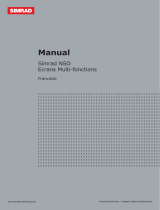La page est en cours de chargement...


Préface
Clause de non-responsabilité
Comme Navico améliore continuellement ce produit, nous nous réservons le droit d'y
apporter des modifications, sans que pour autant celles-ci soient indiquées dans la présente
version du manuel. Pour toute information complémentaire, veuillez consulter votre
distributeur.
Le propriétaire est le seul responsable de l'installation et de l'utilisation du matériel et doit
s'assurer qu'il ne provoque pas d'accidents, de blessures ou de dommages matériels.
L'utilisateur de ce produit est l'unique responsable du respect des règles de sécurité de
navigation.
NAVICO HOLDING AS. ET SES FILIALES, SUCCURSALES ET SOCIÉTÉS AFFILIÉES REJETTENT
TOUTE RESPONSABILITÉ EN CAS DE MAUVAISE UTILISATION DE CE PRODUIT QUI SERAIT
SUSCEPTIBLE DE PROVOQUER DES ACCIDENTS OU DES DOMMAGES, OU D'ENFREINDRE LA
LOI.
Langue applicable : la présente déclaration, les manuels d'instructions, les modes d'emploi et
toute autre information relative au produit (Documentation) peuvent être traduits dans ou
ont été traduits à partir d'une autre langue (Traduction). En cas de conflits entre une
traduction quelconque de la Documentation, la version anglaise de la Documentation fera
foi.
Le présent manuel décrit la version du produit en cours au moment où ce document a été
imprimé. Navico Holding AS. et ses filiales, succursales et sociétés affiliées se réservent le droit
de modifier les spécifications sans préavis.
Marques
Lowrance
®
et Navico
®
sont des marques déposées de Navico.
Fishing Hot Spots
®
est une marque déposée de Fishing Hot Spots Inc. Copyright© 2012
Fishing Hot Spots.
Navionics
®
est une marque déposée de Navionics, Inc.
NMEA 2000
®
est une marque déposée de la National Marine Electronics Association.
Les termes HDMI et HDMI High-Definition Multimedia Interface, ainsi que le logo HDMI sont
des marques commerciales ou des marques déposées de HDMI Licensing LLC aux États-Unis
et dans les autres pays.
Données cartographiques supplémentaires : Copyright© 2012 NSI, Inc. : Copyright© 2012 par
Maptech Richardson.
Copyright
Copyright © 2014 Navico Holding AS.
Garantie
Le contrat de garantie est un document fourni indépendamment de cette notice.
Pour toute demande relative à la garantie, veuillez consulter le site Web concernant votre
appareil :
simrad-yachting.com
Dispositions réglementaires
Cet équipement est prévu pour être utilisé dans les eaux internationales et dans les zones
maritimes côtières administrées par les pays de l'Union européenne et de l'Espace
économique européen.
Le NSS evo2 est conforme :
• à la norme CE au titre de la directive R&TTE 1999/5/CE
• aux critères requis pour les appareils de niveau 2 de la norme de radiocommunications
(compatibilité électromagnétique) 2008
Préface | NSS evo2 Operator Manual
3

À propos de ce manuel
Ce manuel est le guide servant de référence pour le fonctionnement du NSS evo2. Il est
supposé que tous les équipements sont correctement installés et configurés et que le
système est prêt à être utilisé.
Il est également supposé que l'utilisateur possède des connaissances de base de navigation,
de la terminologie marine et des bonnes pratiques de marin.
Les sections de texte importantes qui exigent l'attention particulière du lecteur sont
signalées comme suit :
Ú
Remarque: Utilisé pour attirer l'attention du lecteur sur un commentaire ou une information
importante.
Avertissement: Utilisé pour avertir le personnel qu'il est nécessaire de
procéder avec prudence pour éviter tout risque de blessure aux personnes
et/ou de
dommage aux équipements.
Affichage du manuel sur l'écran
Le lecteur de fichiers pdf compris dans le NSS evo2 permet la lecture des manuels et d'autres
fichiers pdf sur l'écran. Les manuels peuvent être téléchargés à partir de simrad-
yachting.com.
Les manuels peuvent être consultés à partir d'une carte Micro-SD insérée ou copiée dans la
mémoire interne de l'unité.
Utilisez les options de menu ou les touches et les boutons d'écran pour naviguer dans le
fichier pdf comme indiqué ci-dessous :
Rechercher, Goto page, Page précédente,
Page suivante
Sélectionnez le bouton correspondant dans
la fenêtre
Faire défiler les pages Tournez le bouton rotatif.
Déplacement panoramique sur la page
Faites glisser votre doigt sur l'écran dans la
direction souhaitée.
Zoom avant/arrière Rapprocher ou éloigner vos doigts.
Quitter le lecteur de fichiers pdf
Appuyez sur la touche X ou sélectionnez le
X dans le coin supérieur droit de la fenêtre.
4
Préface | NSS evo2 Operator Manual

Le logiciel
Le présent manuel a été rédigé pour le logiciel NSS evo2 version 1.5.
Le manuel est constamment mis à jour afin de l'adapter aux nouvelles versions du logiciel.
Vous pouvez télécharger la dernière version disponible du manuel à l'adresse simrad-
yachting.com.
Préface | NSS evo2 Operator Manual
5

Contents
10 Introduction
10 Face avant et touches
11 La page Accueil
12 Pages d'applications
13 Intégration d'appareils provenant d'autres fabricants
14 GoFree
TM
sans fil
14 Commandes à distance
15 Principes de base
15 Activation et désactivation du système
15 Éclairage de l'affichage
15 Verrouillage de l'écran tactile
16 Utilisation tactile
17 Utilisation des menus et boîtes de dialogue
17 Sélection de pages et de fenêtes
18 Positionnement d'une marque Homme à la Mer
18 Capture d'écran
19 Personnalisation de votre système
19 Personnalisation de l'arrière-plan de la page Accueil
19 Ajustement de la taille de la fenêtre
20 Ajout de nouvelles pages favorites
20 Éditer des pages favorites
20 Configuration de l'apparence de la barre Instruments
21 Contrôle Pont
23 Cartes
23 La fenêtre de carte
24 Données Carte
24 Affichage du type de carte double
24 Symbole du bateau
24 Échelle de la carte
25 Déplacement panoramique sur une carte
25 Positionnement du bateau sur la fenêtre de la carte
25 Affichage des informations sur les éléments de la carte
26 Utilisation du curseur sur la fenêtre de carte
26 Enregistrement de waypoints
26 Création de routes
27 Mesure de distances
27 Trouver des objets sur les fenêtres de carte
27 Cartes 3D
28 Superposition sur carte
28 Options spécifiques de cartes Insight
28 Options de vue Insight
29 Options spécifiques de cartes Navionics
29 Réglages de carte Navionics
30 Options de vue Navionics
32 Marées et courants Jeppesen
32 Réglages de carte
34 Waypoints, routes et traces
34 Waypoints
35 Routes
38 Traces
39 Boîtes de dialogue des waypoints, routes et traces
6
Contents | NSS evo2 Operator Manual

40 Navigation
40 Les fenêtres de navigation
41 Naviguer vers la position du curseur
42 Naviguer sur une route
42 Navigation avec le pilotage automatique
43 Réglages de navigation
45 Pilote Auto
45 Sécurité d'utilisation du pilote automatique
45 Activation du pilotage automatique
45 Passage du mode automatique au pilotage manuel
45 Indication du mode Pilote Auto sur les pages
47 La fenêtre Pilote Auto
47 Mode aperçu
48 Mode Standby
48 Direction assistée
48 Pilotage Follow-up (FU)
48 Mode AUTO (compas automatique)
49 Mode No Drift (Sans dérive)
49 Mode NAV
51 Mode VENT
52 Mode Wind Nav
52 Pilotage par motif de virages
54 Utilisation du NSS evo2 dans un système AP24/AP28
54 Utilisation du pilote automatique dans un système EVC
55 Paramètres du pilote automatique
57 Radar
57 La fenêtre de radar
57 Superposition du radar
58 Modes opérationnels du radar
58 Portée du radar
58 Utilisation du curseur dans la fenêtre du radar
58 Enregistrement de waypoints
59 Réglage de l'image radar
60 Options avancées de radar
60 Options d'affichage du radar
62 Marqueurs EBL/VRM
62 Configuration d'une zone de garde autour de votre bateau
63 Cibles MARPA
64 Enregistrement des données du radar
64 Réglages du radar
66 Sondeur
66 L'image du sondeur
67 Zoom sur une image de sondeur
67 Utilisation du curseur sur la fenêtre du sondeur
68 Enregistrement de waypoints
68 Visualisation de l'historique du sondeur
68 Configuration de l'image du sondeur
69 Options Advanced Echosounder (Sondeur Avancé)
69 Enregistrement des données du sondeur
70 Options de vue du sondeur
71 Paramètres sondeur
73 StructureScan™
73 L'image StructureScan™
73 Zoom sur l'image StructureScan
Contents | NSS evo2 Operator Manual
7

74 Utilisation du curseur sur la fenêtre StructureScan™
74 Enregistrement de waypoints
74 Visualisation de l'historique StructureScan™
75 Configuration de l'image StructureScan
75 Paramètres StructureScan avancés
77 StructureMap
77 L'image StructureMap
77 Activation de Overlay Structure
77 Sources StructureMap
78 Conseils avec StructureMap
78 Enregistrement de données StructureScan
78 Utilisation de StructureMap avec des relevés cartographiques
79 Options Structure
80 AIS
80 Symboles des cibles AIS
81 Affichage des informations sur les cibles AIS
82 Appel d'un bateau AIS
82 AIS SART
83 Alarmes du bateau
83 Réglages du bateau
86 Fenêtres Instruments
86 Tableaux de bord
86 Personnalisation de la fenêtre Instruments
87 Audio
87 Activation de la fonction audio
88 La fenêtre Audio
89 Configuration du système audio
90 Utilisation du système audio
90 Canaux favoris
90 Utilisation de la radio Sirius (Amérique du Nord uniquement)
91 Météo
91 Pics de vent
91 Météo GRIB
93 Météo SiriusXM™
97 Vidéo
97 La fenêtre vidéo
97 Configuration de la fenêtre Vidéo
97 Contrôle caméra FLIR
99 Plots temps
99 Fenêtre Plot temps
99 Sélection des données
100 Alarmes
100 Systèmes d'alarme
100 Type de messages
100 Alarmes individuelles
100 Alarmes multiples
101 Confirmation d'un message
101 Boîte de dialogue des alarmes
8
Contents | NSS evo2 Operator Manual

102 Outils
102 Waypoints/routes/traces
102 Marées
102 Alarmes
102 Réglages
102 Bateaux
102 Soleil/Lune
102 Calculateur de trajet
103 Fichiers
103 Chercher
104 Simulateur
104 Mode Démo
104 Fichiers source du simulateur
105 Réglages avancés Simulateur
106 Maintenance
106 Maintenance préventive
106 Nettoyage de l'unité d'affichage
106 Nettoyage de la trappe du lecteur de cartes
106 Vérification des touches
106 Vérification des connecteurs
107 Enregistrement de données NMEA 0183
107 Mises à niveau logicielles
108 Sauvegarde des données de votre système
Contents | NSS evo2 Operator Manual
9

Introduction
Face avant et touches
Ident
ificati
on
Description
1 Écran tactile
2 Touche Marche/arrêt
Appuyez une fois sur cette touche pour afficher la boîte de dialogue Contrôle
système.
Appuyez brièvement à plusieurs reprises pour modifier la luminosité du rétro-
éclairage.
Maintenez la touche enfoncée pour allumer ou éteindre l'unité.
3 Bouton rotatif
Tournez le bouton pour parcourir les éléments du menu, puis appuyez pour
confirmer un choix.
Tournez le bouton pour régler une valeur.
Tournez le bouton pour zoomer sur une fenêtre agrandissable.
4 Touche STBY/AUTO
Lorsque le pilote automatique est en mode automatique, appuyez sur la touche
pour passer le pilote automatique en StandBy.
Lorsque le pilote automatique est en mode StandBy, appuyez sur la touche pour
afficher la fenêtre contextuelle de sélection du mode de pilotage automatique.
5 Touche Accueil
Appuyez une fois sur la touche pour activer la page Accueil. Appuyez brièvement à
plusieurs reprises pour faire défiler les boutons favoris.
Maintenez le bouton enfoncé pour afficher la fenêtre Favori en superposition sur
une page active. Appuyez brièvement à plusieurs reprises pour faire défiler les
boutons favoris.
6 Touche X
Appuyez sur la touche une fois pour fermer une boîte de dialogue, revenir au
niveau de menu précédent et pour supprimer le curseur de la fenêtre.
7 Touche MARK
Avec un curseur actif sur la fenêtre : appuyez sur la touche pour enregistrer
immédiatement un waypoint à l'emplacement du curseur.
Avec un curseur inactif : appuyez sur la touche pour enregistrer immédiatement un
waypoint à l'emplacement du bateau.
Maintenez la touche enfoncée pour afficher le menu Plot utilisé pour enregistrer
de nouveaux waypoints, routes et traces.
1
10
Introduction | NSS evo2 Operator Manual

Ident
ificati
on
Description
8 Porte du lecteur de carte
9 Lecteurs de carte micro-SD
Ú
Remarque
: La touche MARK n'est pas disponible sur les unités 7".
La page Accueil
La page Accueil est accessible à partir de n'importe quel emplacement en appuyant
brièvement sur le bouton Accueil.
Ident
ificati
on
Description
1 Applications
Sélectionnez un bouton pour afficher l'application en plein écran.
Maintenez un bouton enfoncé pour afficher les options de pages partagées pré-
configurées pour l'application.
2 Outils
Sélectionnez un bouton pour accéder aux boîtes de dialogue utilisées pour
exécuter une tâche ou pour consulter des informations enregistrées.
3 Bouton Fermer
Sélectionnez ce bouton pour quitter la page Accueil et retourner à la page active
précédente.
4 Favoris
Sélectionnez un bouton pour afficher la combinaison des fenêtres.
Maintenez un bouton Favori enfoncé pour accéder au mode Éditer de la fenêtre
Favoris.
5 Bouton Homme à la mer (MOB)
À sélectionner pour enregistrer un marqueur Homme à la mer (MOB) à la position
actuelle du bateau.
Introduction | NSS evo2 Operator Manual
11

Pages d'applications
Chaque application connectée au système est présentée dans une fenêtre. L'application
peut être affichée sur une page entière ou avec d'autres fenêtres sur une page multi-fenêtres.
Toutes les pages sont accessibles à partir de la page Accueil.
Ident
ificati
on
Description
1 Fenêtre des applications
2 Barre Instruments
Informations de navigation et de capteur. La barre peut être désactivée et
configurée par l'utilisateur.
3 Boîte de dialogue Contrôles système
Accès rapide aux réglages de base du système.
Affichez la boîte de dialogue en appuyant brièvement sur la touche Marche/arrêt
ou en faisant glisser votre doigt vers le bas à partir du haut de l'écran.
4 Barre d'état
5 Boîte de dialogue
Informations en provenance ou à destination de l'utilisateur.
6 Message d'alarme
Affiché si des situations dangereuses ou des erreurs système se présentent.
7 Menu
Menu propre aux fenêtres.
Affichez le menu en sélectionnant le bouton MENU de la fenêtre ou en appuyant
sur la touche MENU sur une commande OP40.
Pages combinées
Il est possible d'afficher plusieurs fenêtres sur une page en fonction de la taille de l'écran :
• Unités 9",12" et 16" : 4 fenêtres
Page à 2 fenêtres Page à 3 fenêtres Page à 4 fenêtres
La taille de toutes les fenêtres d'une page combinée peut être réglée.
12
Introduction | NSS evo2 Operator Manual
Ú
Remarque:
Les options Mercury, lorsqu'elles sont actives, ne permettent pas de pages
combinées.

Pages partagées pré-configurées
Chaque application en plein-écran comprend plusieurs pages partagées pré-configurées
comportant l'application sélectionnée combinée à chacune des autres fenêtres.
Ú
Remarque: Le nombre de pages partagées ne peut pas être modifié et les pages ne peuvent
être ni personnalisées, ni supprimées.
Vous pouvez accéder à une page partagée en maintenant le bouton principal de la fenêtre
enfoncé.
Pages favorites
Toutes les pages favorites préconfigurées peuvent être modifiées et supprimées, et vous
pouvez en créer de nouvelles. Vous pouvez avoir jusqu'à 12 pages favorites.
Intégration d'appareils provenant d'autres fabricants
Un appareil connecté au réseau NMEA 2000 devrait être automatiquement identifié par le
système. Si ce n'est pas le cas, activez la fonction grâce à l'option Avancé dans la boîte de
dialogue Paramètres Système.
L'appareil provenant d'un autre fabricant s'utilise à partir des menus et des boîtes de
dialogue des autres fenêtres.
Le présent manuel ne comprend pas d'instructions d'utilisation d'appareils provenant
d'autres fabricants. Pour plus d'informations relatives aux options et à la fonctionnalité,
reportez-vous à la documentation fournie avec l'appareil provenant d'un autre fabricant.
Intégration Mercury VesselView
Les fonctions d'affichage et d'interaction de données SmartCraft de Mercury VesselView 7
sont activées via le NSS evo2 lorsqu'un appareil passerelle VesselView 7 se trouve sur le
réseau NMEA 2000.
Une icône Mercury apparaît sur la page Accueil quand l'appareil est disponible.
Intégration de FUSION Link
Les appareils FUSION-Link connectés au réseau NMEA 2000 peuvent être commandés à
partir du système NSS evo2.
Les appareils FUSION-Link apparaissent comme des sources supplémentaires lorsque vous
utilisez la fonction audio. Aucune icône supplémentaire n'est disponible.
Pour plus d'informations, reportez-vous à la section "Audio" à la page 87.
Intégration de caméra FLIR
Si une caméra FLIR est disponible sur le réseau Ethernet, vous pouvez afficher la vidéo et
commander la caméra à partir du NSS evo2.
La caméra FLIR est commandée à partir de la fenêtre Vidéo ; aucune autre icône n'apparaît
sur la page Accueil.
Pour plus d'informations, reportez-vous à la section "Vidéo" à la page 97.
Introduction | NSS evo2 Operator Manual
13

Intégration CZone de BEP
Le NSS evo2 s'intègre avec le système CZone de BEP, utilisé pour commander et surveiller un
système d'alimentation multiplexé installé sur votre bateau.
L'icône CZone est accessible dans la fenêtre Outils sur la page Accueil lorsqu'un système
Czone est disponible sur le réseau.
Un manuel est fourni avec votre système CZone. Reportez-vous à cette documentation et au
manuel d'installation du NSS evo2 pour obtenir des instructions sur l'installation et la
configuration du système CZone.
Tableau de bord CZone
Une fois le système CZone installé et configuré, un tableau de bord CZone supplémentaire
est ajouté à la fenêtre Instruments.
Tableau de bord Bateau Tableau de bord Navigation Tableau de bord Pêche Tableau de bord CZone
Vous pouvez basculer d'un tableau de bord à l'autre dans une fenêtre en touchant les
symboles fléchés gauche et droit de cette dernière ou en sélectionnant le tableau de bord en
question dans le menu.
Édition d'un tableau de bord CZone
Vous pouvez personnaliser le tableau de bord CZone en modifiant les données de chacune
des jauges. Les options d'édition disponibles dépendent du type de jauge et des sources de
données connectées à votre système.
Pour plus d'informations, reportez-vous à la section "Fenêtres Instruments" à la page 86.
GoFree
TM
sans fil
Avec une unité WIFI-1 connectée au système NSS evo2, vous pouvez utiliser un appareil sans
fil pour commander le système à distance. Le système se commande à partir de l'appareil
sans fil via des applications téléchargées depuis les boutiques appropriées.
Ú
Remarque: Pour des raisons de sécurité, les fonctions Pilote Auto et CZone ne peuvent pas être
contrôlées à partir d'un appareil sans fil.
L'installation et le câblage de l'unité WIFI-1 sont décrits dans le guide d'installation du WIFI-1.
La configuration et les réglages sont décrits dans le manuel d'installation du NSS evo2.
Utilisation du système avec un appareil sans fil
Lorsque le contrôle à distance est accepté, la page active est reflétée sur l'appareil sans fil.
L'image affichée sur l'appareil sans fil inclut les touches logicielles utilisées pour faire
fonctionner le système NSS evo2.
Commandes à distance
Vous pouvez connecter un OP40 au réseau afin de commander le NSS evo2 à distance.
Un manuel est joint avec la commande à distance.
14
Introduction | NSS evo2 Operator Manual

Principes de base
Activation et désactivation du système
Vous pouvez activer et désactiver le système en pressant et en maintenant enfoncé la touche
Marche/arrêt. Vous pouvez également désactiver l'unité via la boîte de dialogue Contrôles
système.
Si vous appuyez sur la touche Marche/arrêt avant la fin de la procédure d'arrêt, la mise hors
tension est annulée.
Ú
Remarque
: Si l'unité est configurée comme esclave, vous ne pouvez pas mettre l'unité hors
tension via la touche Marche/arrêt et la boîte de dialogue Contrôles système ne propose
pas l'option de mise hors tension.
Premier démarrage
La première fois que vous démarrez l'unité après une réinitialisation générale, le système
effectue automatiquement une séquence de démarrage, qui comprend la configuration de
la langue et la sélection automatique des sources de données.
Vous pouvez choisir d'interrompre cette séquence et de configurer le système vous-même
ultérieurement.
Mode Standby
En mode Standby, le rétro-éclairage de l'écran et les touches sont éteints pour économiser
l'énergie. Le système continue à fonctionner en arrière-plan.
Vous pouvez sélectionner le mode Standby depuis la boîte de dialogue
Contrôles système.
Passez du mode Standby au fonctionnement normal en appuyant brièvement sur la touche
Marche/arrêt
.
Éclairage de l'affichage
Le rétro-éclairage de l'affichage peut être réglé à tout moment à partir de la boîte de
dialogue
Contrôles système. Vous pouvez aussi faire défiler les niveaux de rétro-éclairage
prédéfinis en appuyant brièvement sur la touche Marche/arrêt.
Si un moniteur MO est branché sur le port de sortie HDMI d'une unité de 12" ou de 16", une
icône supplémentaire s'ajoute à la boîte de dialogue Contrôles système
. Sélectionnez cette
icône pour contrôler la luminosité du moniteur externe.
L'option Mode nuit optimise la palette de couleurs pour les conditions de faible éclairage.
Ú
Remarque
: Lorsque le mode Nuit est sélectionné, les détails de la carte peuvent être moins
visibles !
Verrouillage de l'écran tactile
Vous pouvez verrouiller temporairement l'écran tactile pour éviter toute utilisation
accidentelle du système. Cette fonction est également utile pour le nettoyage de l'écran
lorsque l'unité est allumée.
Lorsque le verrouillage tactile est actif, vous ne pouvez utiliser l'unité qu'à partir des touches.
L'écran tactile se verrouille à partir de la boîte de dialogue des Contrôles système.
2
Principes de base | NSS evo2 Operator Manual
15

Utilisation tactile
Le tableau ci-dessous indique les principales fonctions de l'écran tactile pour les différentes
fenêtres.
Vous trouverez des informations plus détaillées sur ce sujet dans les sections consacrées aux
fenêtres, dans la suite de ce manuel.
Icône Description
Toucher pour :
• Activer une fenêtre sur une page multi-fenêtres
• Positionner le curseur sur une fenêtre
• Sélectionner un élément de menu/une boîte de dialogue
• Activer/désactiver une case à cocher
• Afficher les informations de base d'un élément sélectionné
Maintenir appuyé :
• Sur n'importe quelle fenêtre avec un curseur pour activer la
fonction assistance du curseur
• Sur un bouton d'une fenêtre pour visualiser les options d'écran
partagé disponibles
• Sur un bouton de favori pour accéder au mode Éditer
Parcourir une liste d'options disponibles sans activer les options.
Faire glisser pour parcourir rapidement p. ex. la liste de waypoints.
Toucher l'écran pour arrêter le défilement.
Faire un panoramique pour positionner une carte ou une image
d'écho sur la fenêtre.
Rapprocher deux doigts pour faire un zoom avant sur la carte ou une
image.
Éloigner deux doigts pour faire un zoom arrière sur la carte ou une
image.
16
Principes de base | NSS evo2 Operator Manual

Utilisation des menus et boîtes de dialogue
Menus
Affichez un menu de page en sélectionnant le bouton MENU dans le coin supérieur droit de
la page.
• Activez un élément du menu et cochez/décochez une case en la sélectionnant
• Réglez une valeur de barre de défilement :
• en faisant glisser la barre de défilement
• en sélectionnant les icônes + ou -
Vous pouvez également utiliser les menus à l'aide du bouton rotatif :
• Tournez le bouton pour parcourir les éléments du menu
• Appuyez sur le bouton pour sélectionner un élément en surbrillance
• Tournez le bouton pour régler la valeur d'un élément sélectionné
Sélectionnez l'option de menu Retour ou la touche X pour revenir au niveau de menu
précédent, puis quitter.
Vous pouvez faire glisser le menu en touchant l'écran hors de la zone de menu ou en
appuyant sur le bouton MENU. Lorsque vous appuyez de nouveau sur le bouton MENU, le
menu s'ouvre, identique à avant sa fermeture.
Le statut du curseur (actif ou inactif) modifie les options du menu.
Menu de la carte - curseur inactif Menu de la carte - curseur actif
Boîtes de dialogue
Les claviers numérique et alphanumérique s'affichent automatiquement lorsqu'ils sont
nécessaires à l'utilisateur pour saisir des informations dans une boîte de dialogue. Utilisez le
clavier en sélectionnant les touches virtuelles et confirmez votre saisie en sélectionnant la
touche virtuelle Entrer ou en appuyant sur le bouton rotatif.
Fermez une boîte de dialogue en sauvegardant ou en fermer la saisie.
Il est également possible de fermer une boîte de dialogue en sélectionnant X dans l'angle
supérieur droit ou en appuyant sur la touche X.
Sélection de pages et de fenêtes
Sélection d'une page
• Sélectionnez une fenêtre occupant toute la page en sélectionnant le bouton d'application
correspondant sur la page Accueil
• Sélectionnez une page favorite en sélectionnant le bouton de favori correspondant
• Sélectionnez une fenêtre combinée prédéfinie en appuyant et en maintenant enfoncée
l'icône d'application correspondante
Sélectionnez la fenêtre active
Dans une page combinée, une seule fenêtre peut être active à un moment donné. La fenêtre
active est encadrée.
Vous ne pouvez accéder qu'au menu de page d'une fenêtre active.
Activez une fenêtre en la touchant.
Principes de base | NSS evo2 Operator Manual
17

Positionnement d'une marque Homme à la Mer
En cas de situation d'urgence, vous pouvez positionner une marque Homme à la Mer sur la
position actuelle du bateau en sélectionnant le bouton MOB sur la page Accueil.
Lorsque vous activez la fonction MOB, les actions suivantes sont automatiquement
effectuées :
• une marque MOB est placée à la position du bateau
• l'écran affiche une vue agrandie de la page de carte, centrée sur la position du bateau
• le système affiche les informations de navigation de la marque MOB
Plusieurs marques MOB sont positionnées en appuyant de façon répétée sur la touche MOB.
Le bateau continue d'afficher les informations de navigation de la marque MOB initiale. La
navigation vers les marques MOB suivantes doit être faite manuellement.
Annuler la navigation
Le système continue d'afficher les informations de navigation vers la marque MOB jusqu'à ce
que vous annuliez la navigation à partir du menu.
Suppression d'une marque MOB
1. Sélectionnez la marque MOB pour l'activer
2. Sélectionnez la fenêtre contextuelle de la marque MOB pour afficher la boîte de dialogue de
la marque MOB
3. Sélectionnez l'option Effacer dans la boîte de dialogue
Il est également possible de supprimer une marque MOB via le menu lorsqu'il est activé. Voir
également "Waypoints, routes, traces"
à la page 34.
Capture d'écran
Appuyez simultanément sur les touches
Accueil et Marche/arrêt pour réaliser une capture
d'écran. Par défaut, les captures d'écran sont enregistrées dans la mémoire interne.
Reportez-vous à la section "Outils" à la page
102 pour en savoir plus sur la visualisation
des fichiers.
18
Principes de base | NSS evo2 Operator Manual

Personnalisation de votre système
Personnalisation de l'arrière-plan de la page Accueil
L'arrière-plan de la page Accueil peut être personnalisé. Vous pouvez sélectionner l'une des
images incluses dans le système ou choisir votre propre image au format .jpg ou .png.
Les images sont accessibles à tout emplacement visible dans l'explorateur de fichiers.
Lorsqu'une image est choisie comme fond d'écran, elle est automatiquement copiée dans le
dossier Fond d'écran.
Ajustement de la taille de la fenêtre
Vous pouvez changer la taille de la fenêtre pour une page partagée active. Vous pouvez
ajuster la taille de la fenêtre à la fois pour les pages favorites et pour les pages partagées
prédéfinies.
1. Activez la boîte de dialogue Contrôles système
2. Sélectionnez l'option Ajuster Splits dans la boîte de dialogue
3. Vous pouvez ajuster la taille de la fenêtre :
- Utilisation tactile : en glissant l'icône d'ajustement
- Utilisation à partir du clavier : en utilisant les touches fléchées pour déplacer l'icône
d'ajustement
4. Confirmez vos modifications en touchant l'une des fenêtres, en appuyant sur le bouton
rotatif ou sur la touche Entrer
Les modifications sont enregistrées pour la page favorite ou la page partagée active.
3
Personnalisation de votre système | NSS evo2 Operator Manual
19

Ajout de nouvelles pages favorites
1. Sélectionnez l'icône Nouveau
dans la fenêtre des favoris de la page Accueil pour ouvrir la
boîte de dialogue de l'éditeur de page
2. Faites glisser les icônes de page pour les déplacer et configurer une nouvelle page
3. Enregistrez la disposition des pages
Vous revenez alors à la page Accueil et la nouvelle page est incluse dans la liste des pages
favorites.
Éditer des pages favorites
1. Sélectionnez l'icône Éditer pour une icône favorite afin d'accéder au mode Éditer
- Sélectionnez l'icône Effacer pour supprimer une page
- Sélectionnez l'icône Outils pour afficher la boîte de dialogue de l'éditeur de page
2. Ajoutez ou supprimez des fenêtres dans la boîte de dialogue de l'éditeur de page, puis
enregistrez vos modifications
3. Enregistrez ou abandonnez vos modifications pour quitter le mode de modification des
favoris
Configuration de l'apparence de la barre Instruments
Les sources de données connectées au système peuvent être affichées dans la barre
Instruments.
Vous pouvez configurer la barre Instruments pour l'afficher sur un ou deux rangs ou la
configurer de sorte qu'elle permute automatiquement entre les rangs.
Vous pouvez désactiver la barre Instruments à partir de la boîte de dialogue Contrôles
système.
Ú
Remarque
: Ceci ne désactive la barre Instruments que sur la page en cours.
Activation/désactivation de la barre Instruments
1. Activez la boîte de dialogue Contrôles système
2. Activez/désactivez l'icône de la barre des instruments pour activer/désactiver la barre.
Éditer le contenu de la barre Instruments
1. Touchez la barre Instruments pour l'activer
2. Sélectionnez le bouton
MENU pour éditer le contenu
3. Sélectionnez le contenu que vous souhaitez afficher
Ú
Remarque
: Vous pouvez configurer la Barre 1 pour la page active ou pour toutes les pages à
l'exception de celles déjà configurées localement. La Barre 2 ne peut être configurée que
pour la page active.
4. Définissez une période si vous souhaitez que les deux barres permutent automatiquement
5. Sélectionnez l'option Éditer, puis le champ à modifier pour modifier les champs
d'instruments
6. Enregistrez vos modifications en sélectionnant l'option Terminer édition dans le menu.
20
Personnalisation de votre système | NSS evo2 Operator Manual
/